De ce încetinește dispozitivul pe Android?
Înainte de a trece direct la rezolvarea problemelor, merită să arătați cauzele lor. Știind ce împiedică funcționarea normală a dispozitivului dvs., puteți preveni manifestarea factorilor negativi în viitor. Rețineți că nu toate cele de mai jos se pot aplica în mod special cazului dvs. Prin urmare, problemele din listă sunt enumerate în ordinea descrescătoare a incidenței.
- Încărcarea RAM;
- Încărcarea memoriei fizice;
- Prea multe elemente grafice (animații, imagini de fundal vii etc.);
- Cautare constanta pentru retele Wi-Fi si GPS;
- Aplicarea aplicațiilor de pseudo-optimizare.
Rețineți că primele două probleme necesită o soluție prioritară. Chiar dacă dispozitivul funcționează mai mult sau mai puțin normal, mai devreme sau mai târziu va începe să încetinească din cauza încărcării memoriei. Să analizăm în detaliu cum să facem față acestor probleme și altora descrise.

Deci, să începem procesul de optimizare. Pentru a face totul bine și a nu aduce modificări inutile la dispozitiv, urmați pașii din ordinea listată. Dacă vreo metodă a ajutat, nu puteți recurge la următoarea. Cu toate acestea, pentru a vă familiariza cu întreaga listă, aveți sens că în viitor puteți optimiza rapid și fără probleme inutile dispozitivul.
Ștergerea memoriei fizice

Photogallery: Cum se instalează salvarea fișierelor descărcate pe cardul de memorie în browser?

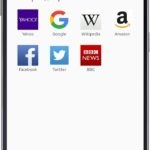
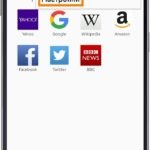

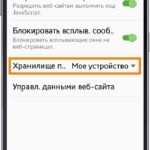
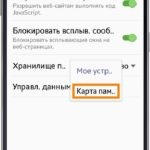
Nu ștergeți dosarele și fișierele dacă nu știți scopul lor, deoarece acestea pot conține informații importante despre sistem.
Este logic să mutați aplicațiile instalate pe cartela de memorie. Astfel, toate cache-ul lor, precum și unele fișiere, nu vor dezordine atât de mică de memorie a dispozitivului în sine. Pentru aceasta, mergeți la "Setări" și găsiți elementul "Aplicații". Apoi, faceți clic pe "Manager de aplicații". Veți vedea o listă a tuturor programelor instalate pe dispozitiv. Fiecare program va trebui mutat separat. Doar faceți clic pe numele său și reconfigurați elementul "Memory", așa cum se arată în capturile de ecran de mai jos.
Galerie foto: Deplasarea aplicațiilor instalate pe cartela de memorie
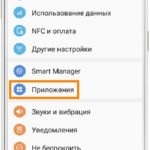
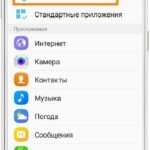
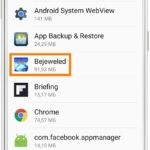
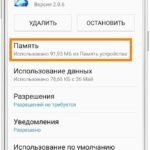
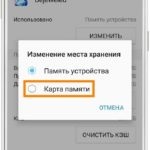
Îndepărtarea memoriei RAM
RAM este o resursă utilizată de aplicații active. Cu cât mai multe aplicații ați instalat, cu atât mai multă memorie RAM va fi utilizată. Chiar dacă unele programe pe care nu le-ați rulat mult timp, acestea continuă să lucreze în fundal într-o formă "înghețată" (aceasta este caracteristica sistemului de operare Android). Este logic că pentru a elimina memoria RAM trebuie să eliminați aplicațiile inutile.

Mai întâi de toate, ștergeți jocul. Dacă nu doriți să le abandonați complet, descărcați ceva mic (cum ar fi notorii "2048"). Cu cât componenta grafică este mai puternică în joc, cu atât mai multă memorie (și alte resurse) este necesară. Chiar și atunci când aplicația este dezactivată, aplicațiile vor descărca date de îndată ce porniți conexiunea la Internet.
Dacă ați șters toate aplicațiile care au fost considerate inutile, dar dispozitivul încă mai întrerupe, consultați sistemul de curățare încorporat. Acesta este un fel de program pe care producătorii îl încarcă în mod implicit (numele poate să difere, de exemplu, "Șterge memoria" sau "Șterge"). Dacă nu, RAM poate fi curățat manual.
Accesați "Tincturile" -> "Aplicații" -> "Lucrul". Veți vedea o listă de programe care rulează. Mergeți la oricare dintre ele și faceți clic pe "Stop".
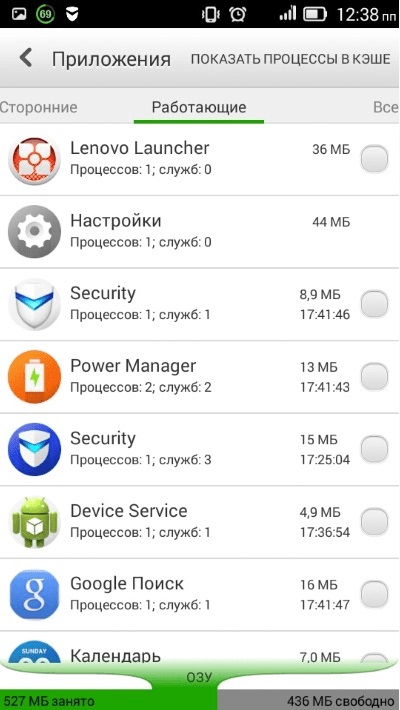
Printre altele, puteți folosi programe speciale pentru a șterge memoria RAM, dar le vom vorbi mai târziu.
Setări de proiectare
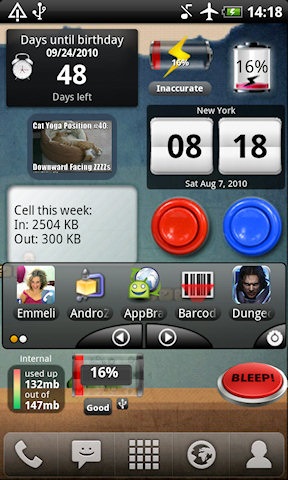
Eliminarea serviciilor și aplicațiilor inutile pentru accelerarea procesorului
Dacă nu vă ajută nici una dintre sugestiile de mai sus, puteți încerca să dezactivați unele servicii de sistem de operare care aglomera atât memoria RAM, cât și procesorul.
Rețineți că componenta grafică va fi degradată pentru a îmbunătăți performanța.
Mai întâi, trebuie să introduceți elementul de setări "Setări pentru dezvoltatori". Nu vă faceți griji, nu veți face nimic ireparabil. Toate setările propuse pot fi derulate înapoi. Deci, pentru a accesa acest element, accesați "Setări" -> "Despre dispozitiv". Acolo, găsiți "Build number" și faceți clic de 7 ori la rând. Acum puteți accesa "Setările dezvoltatorului". Dacă nu sa întâmplat nimic, probabil că această opțiune a fost deja activată pe dispozitiv. Găsește-o în secțiunea "Aplicații" ca un program separat.
Conectați-vă la "Opțiuni ..." și urmați acești pași:
- Verificați câmpul "Prelucrare GPU forțată". Astfel, procesorul grafic va fi în permanență activ, astfel încât grafica nu va pierde resursele procesorului principal.
- Faceți același lucru pentru "Dezactivați suprapunerea hardware".
- Pentru elementele "Scală de durată animator", "Scală de animație de tranziție" și "Scală de animație fereastră", setați valorile "Animația este dezactivată" (vedeți capturile de ecran de mai jos). Acest lucru va fi valabil mai ales pentru modele mai vechi și dispozitive slabe.
- Deschideți elementul "Procese de fundal" și setați limita numărului de programe care rulează în fundal. Se recomandă nu mai mult de 2-5.
Galerie foto: setarea "Parametrii dezvoltatorului"
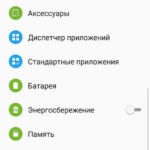
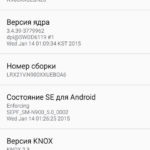
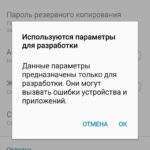
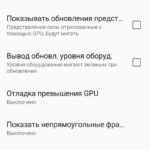
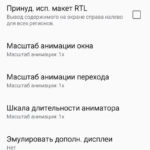
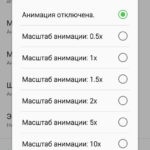
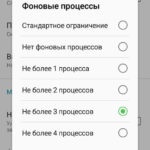
Nu modificați alte setări decât dacă aveți cunoștințele corespunzătoare. Pe lângă modificarea setărilor serviciilor specificate, puteți încerca să eliminați anumite aplicații ale sistemului, de exemplu "Jocuri Google Play" etc. Trebuie să faceți acest lucru numai dacă știți sigur că aplicația nu este necesară pentru dvs. sau pentru sistemul de operare.
Nu vă faceți griji: Android nu vă va lăsa să eliminați programele vitale.
Optimizați performanța bateriei
- Încărcați întotdeauna dispozitivul după ce acesta este complet descărcat.
- Așteptați până când dispozitivul este încărcat 100%.
- Încercați să nu utilizați aplicațiile în timpul încărcării.
- Cât mai puțin posibil, încărcați dispozitivul de la USB sau de la brichetă.
În plus, reduceți luminozitatea ecranului atunci când puteți; dezactivați aplicațiile și nu doar blocați ecranul.

Dacă urmați aceste recomandări, sistemul Android va distribui în mod corect puterea disponibilă a bateriei. Ca rezultat, dispozitivul nu va dura doar mai mult fără reîncărcare, dar va funcționa cât mai eficient posibil.
Dezactivați serviciile Wi-Fi, GPS și de localizare

GPS-ul și geolocalizarea sunt funcții care asigură schimbul de date cu sateliții. Pentru a organiza și efectua un astfel de schimb, dispozitivul cheltuiește multă energie și resurse. Astfel, dezactivarea GPS-ului vă ajută să accelerați funcționarea sistemului de operare. La urma urmei, tot nu trebuie să fi conectat în mod constant la sateliți, dacă, de exemplu, sunteți acasă. Puteți dezactiva GPS-ul și localizarea prin accesarea setărilor -> Locație.
Atunci când Wi-Fi este activat, aplicațiile instalate vor comunica cu serverele Google Play. Acest lucru este necesar pentru o sincronizare constantă și o funcționare stabilă a programelor. Dar când, de exemplu, doriți să ascultați muzică sau să vizionați un film, trebuie să dezactivați rețeaua Wi-Fi. Acest lucru nu numai că va ajuta la menținerea încărcării bateriei, dar și la eliberarea memoriei.
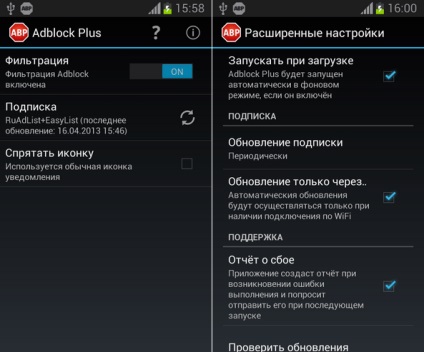
Firmware Upgrade
Nu faceți următoarele dacă nu aveți cunoștințe suficiente. În acest caz, vă rugăm să contactați centrul de service.
Există o serie de programe pentru reinstalarea sistemului de operare pe Android. Cel mai popular și mai stabil este "Odin". Pentru a schimba firmware-ul cu acesta, trebuie să descărcați și să instalați programul pe PC. Rețineți că versiunea originală este disponibilă numai în limba engleză; toate celelalte sunt potențial periculoase. În plus, veți avea nevoie direct de fișierul firmware. Există multe astfel de fișiere în rețea, dar aveți grijă. Aveți încredere numai în resursele dovedite.
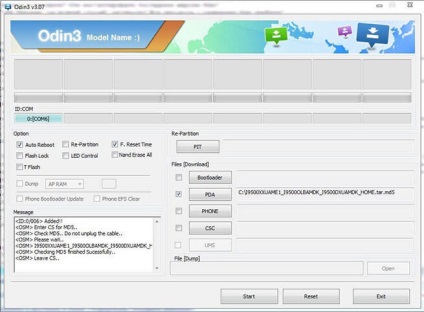
Articole similare
Trimiteți-le prietenilor: